تغییر اسلاید در PowerPoint را تغییر دهید
یکی از مراحل مهم در کار با ارائه پاورپوینت، فرمت فریم است. و در اینجا چندین مرحله وجود دارد، یکی از آنها ممکن است اندازه اسلایدها را ویرایش کند. این مسئله باید با دقت متمرکز شود تا بتواند مشکلات اضافی را به دست آورد.
تغییر اندازه اسلایدها
مهمترین نکته در هنگام تغییر ابعاد قاب، این واقعیت منطقی است که به طور مستقیم بر فضای کاری تاثیر می گذارد. به طور کلی، اگر شما اسلایدها را کوچک کنید، فضای کمتری برای توزیع فایل های رسانه ای و متن وجود دارد. و همین طور درست است - اگر شما صفحات را بزرگ کنید، فضای آزاد زیادی وجود خواهد داشت.
به طور کلی، دو روش اصلی تغییر اندازه وجود دارد.
روش 1: فرمت های استاندارد
اگر شما فقط باید فرمت فعلی را به پرتره تغییر دهید یا، بر عکس، به چشم انداز، سپس آن را بسیار آسان انجام دهید.
- شما باید در برگه «طراحی» در سربرگ قرار دهید.
- در اینجا ما به جدیدترین منطقه نیاز داریم، "سفارشی کردن" . در اینجا دکمه "اندازه اسلاید" است .
- با کلیک بر روی آن یک منوی کوتاه با دو گزینه - Standard و Widescreen باز می شود . اولا نسبت 4: 3 و دوم - 16: 9 است.
![گزینه هایی برای اندازه اسلاید استاندارد در پاورپوینت]()
به عنوان یک قاعده، یکی از آنها در حال حاضر برای ارائه ارائه شده است. باقی مانده است که دوم را انتخاب کنید.
- سیستم چگونگی اعمال این تنظیمات را خواهیم پرسید. اولین گزینه به شما این امکان را می دهد که به راحتی اسلاید را تغییر دهید بدون تاثیر بر محتوای. دوم، تمام عناصر را تنظیم می کند تا همه چیز در یک مقیاس مناسب باشد.
- پس از انتخاب، تغییر به طور خودکار صورت می گیرد.
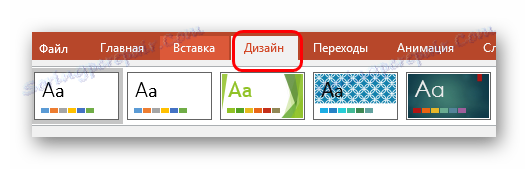
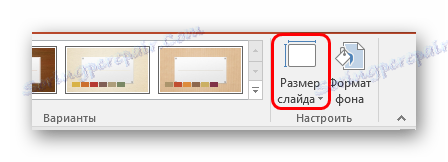
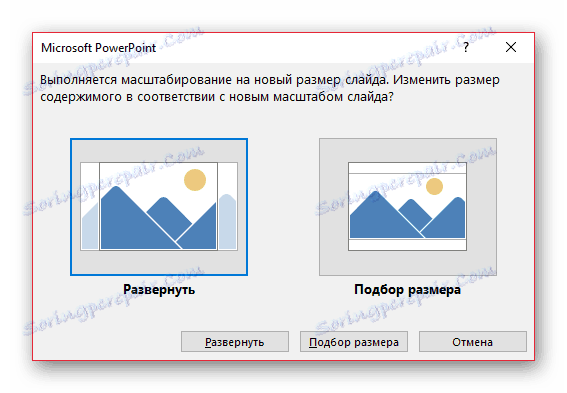
این تنظیم به تمام اسلایدهای موجود اعمال خواهد شد؛ شما نمیتوانید یک اندازه منحصر به فرد برای هر فردی در پاورپوینت تنظیم کنید.
روش 2: تنظیم دقیق
اگر روش های استاندارد راضی نباشید، می توانید ابعاد صفحه را تنظیم کنید.
- در همان جا، در منوی باز شده زیر دکمه "اندازه اسلاید" ، شما باید گزینه "تنظیم اندازه اسلاید" را انتخاب کنید.
- یک پنجره خاص باز خواهد شد که در آن شما می توانید تنظیمات مختلف را ببینید.
![اندازه دقیق اسلاید در پاورپوینت]()
- مورد "اندازه اسلاید" شامل چندین قالب دیگر برای ابعاد صفحه است، شما می توانید آنها را انتخاب کنید و اعمال کنید یا آنها را در زیر ویرایش کنید.
- "عرض" و "ارتفاع" فقط به شما اجازه می دهد که ابعاد دقیقی را که مورد نیاز کاربر است مشخص کنید. در هنگام انتخاب هر الگو در اینجا شاخص های منتقل می شوند.
- در سمت راست، شما می توانید جهت اسلایدها و یادداشت ها را انتخاب کنید.
- پس از کلیک کردن بر روی دکمه "OK"، پارامترها برای ارائه ارائه می شوند.
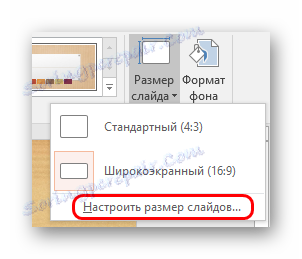

اکنون می توانید با خیال راحت کار کنید

همانطور که می بینید، این روش اجازه می دهد که اسلایدهای به شکل بسیار نامنظم داده شوند.
نتیجه گیری
در نهایت باید گفت که هنگامی که اندازه اسلاید بدون تغییر خودکار مقیاس تغییر می کند، عناصر ممکن است وضعیتی داشته باشند که اجزای آنها به طور قابل توجهی آواره شوند. به عنوان مثال، برخی از تصاویر به طور کلی می تواند فراتر از مرزهای صفحه نمایش باشد.

پس بهتر است از خودکار قالب بندی استفاده کنید و از مشکلات خودتان را نجات دهید.

